Cómo ofrecer un descuento de envío en WooCommerce
Publicado: 2021-11-18¿Quieres ofrecer descuentos de envío en tu tienda WooCommerce?
Los descuentos de envío son una excelente manera de aumentar las ventas en su tienda en línea. Mantiene contentos a sus clientes y les permite comprar más productos y servicios.
En este artículo, le mostraremos cómo ofrecer un descuento de envío en WooCommerce.
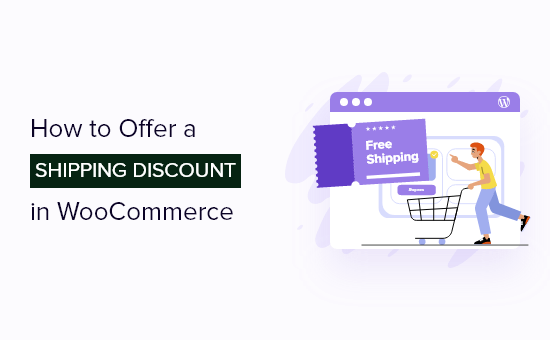
¿Por qué ofrecer descuentos de envío en WooCommerce?
Una de las mejores formas de generar más ventas en tu tienda WooCommerce es ofrecer descuentos de envío a los clientes. Estos descuentos brindan un incentivo adicional para que las personas compren sus productos y servicios.
Los descuentos de envío también pueden ayudar a recuperar las ventas de carritos abandonados en WooCommerce. Puede mostrar una ventana emergente de intención de salida y ofrecer envío gratuito para convertir al visitante que abandona en un cliente.
Además del envío gratuito, hay diferentes tipos de descuentos de envío que puedes ofrecer en WooCommerce.
Por ejemplo, puede proporcionar un descuento fijo o porcentual sobre el monto total del pedido, crear ofertas de envío para usuarios registrados y mucho más.
Dicho esto, veamos cómo puedes ofrecer descuentos de envío en WooCommerce.
Ofreciendo descuentos de envío en WooCommerce
La forma más fácil de crear descuentos de envío en WooComemrce es usando el complemento Cupones avanzados para WooCommerce.
Es uno de los mejores complementos de WooCommerce para tener en su sitio web. El complemento ofrece mucha flexibilidad y lo ayuda a crear diferentes tipos de descuentos de envío.
También puede crear ofertas de compre uno y llévese otro (BOGO), un programa de fidelización, configurar el acondicionamiento del carrito, aplicar automáticamente cupones de descuento y más.
Usaremos el cupón avanzado para la versión Premium de WooCommerce para este tutorial porque viene con características adicionales como la anulación de envío. Sin embargo, también hay una versión gratuita de Cupones avanzados que puede usar para crear descuentos de envío.
Primero, deberá instalar y activar el complemento Cupón avanzado para WooCommerce. Si necesita ayuda, consulte nuestra guía sobre cómo instalar un complemento de WordPress.
Nota: deberá instalar y activar tanto el complemento gratuito como el complemento premium. Esto se debe a que Advanced Coupons for WoooCommerce Premium usa dependencias del complemento gratuito y desbloquea funciones adicionales.
Tras la activación, deberá navegar a Cupones » Licencia desde su panel de control de WordPress. Continúe e ingrese la clave de licencia y el correo electrónico de activación y haga clic en el botón 'Activar clave'.
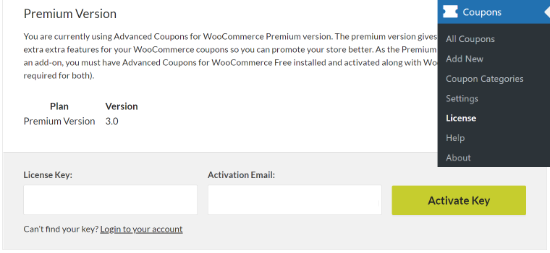
Puede encontrar fácilmente la clave de licencia en el área de su cuenta de cupón avanzado y el correo electrónico que recibió al registrarse en el servicio.
Configurar zonas de envío en WooCommerce
El siguiente paso es crear zonas de envío en WooCommerce y configurar regiones donde ofrecerás descuentos de envío.
Puede comenzar dirigiéndose a WooCommerce » Configuración y luego seleccione la pestaña 'Envío'. A continuación, deberá hacer clic en el botón 'Agregar zona de envío'.
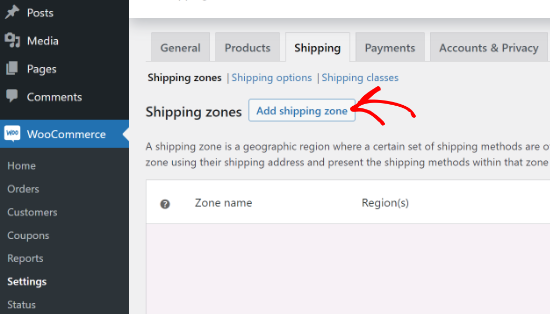
En la siguiente pantalla, simplemente ingrese un nombre para su zona, seleccione regiones del menú desplegable y luego haga clic en el botón 'Agregar método de envío'.
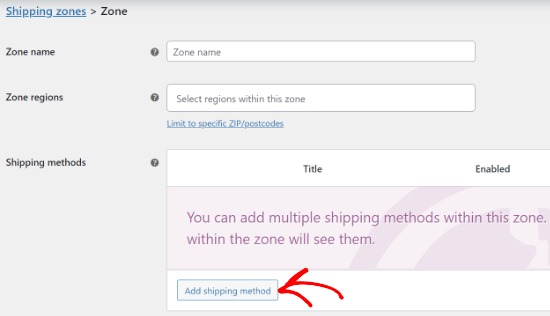
Ahora, verá diferentes métodos de envío en el menú desplegable. Puede establecer una tarifa plana, envío gratuito o recogida local para su tienda WooCommerce.
Simplemente seleccione su método de envío preferido y haga clic en el botón 'Agregar método de envío'.
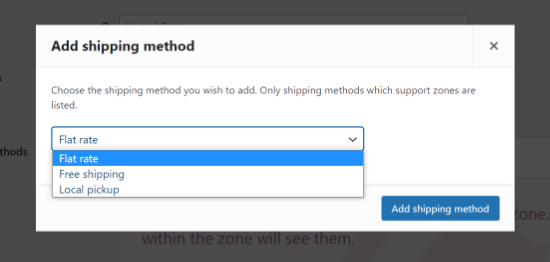
Su método de envío ahora se agregará a la zona de envío. Para configurarlo aún más, simplemente coloque el cursor sobre el método de envío y haga clic en el botón 'Editar'.
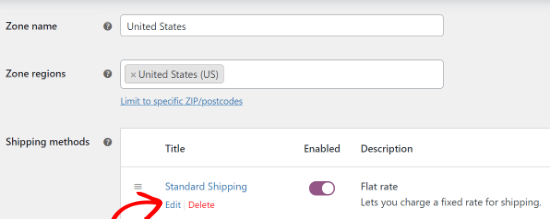
Verá una ventana emergente con más configuraciones para el método de envío que seleccionó. Por ejemplo, usamos el método 'Tarifa plana' para crear opciones de envío estándar y exprés para nuestra tienda de demostración de WooCommerce.
Las opciones diferirán según el método de envío que elija. En el caso de la configuración de tarifa plana, puede cambiar el título del método, agregar un estado de impuestos e ingresar el costo de envío.
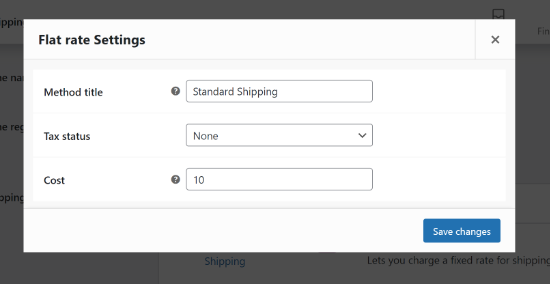
Después de ingresar estos detalles, simplemente haga clic en el botón 'Guardar cambios'. Ha creado con éxito una zona de envío para su tienda WooCommerce.
Para ver su zona de envío recién agregada, simplemente regrese a la pestaña 'Zona de envío'. Puedes crear tantas zonas de envío como quieras repitiendo estos pasos.
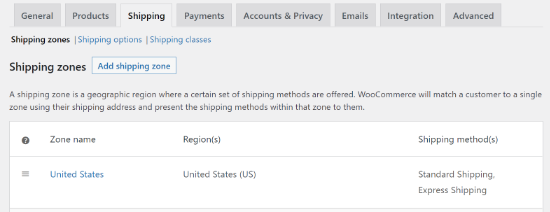
Creación de un cupón de descuento de envío
Después de crear una zona de envío, ahora está listo para crear un cupón de descuento de envío para WooCommerce.

Para comenzar, puede navegar a Cupones » Agregar nuevo desde el panel de administración de WordPress.
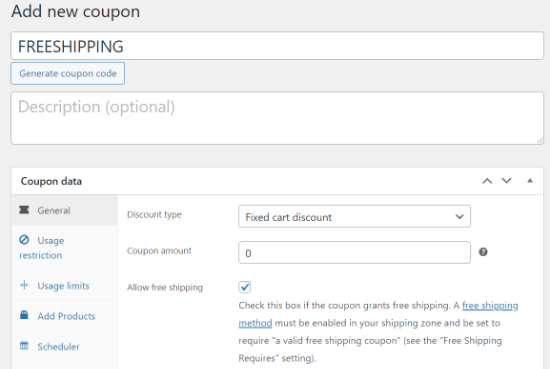
Después de eso, deberá ingresar un código de cupón o hacer clic en el botón 'Generar código de cupón' en la parte superior para crear automáticamente un código de cupón. Este será el código que sus clientes utilizarán para aprovechar el descuento de envío.
A continuación, desplácese hacia abajo hasta el metacuadro de datos del cupón. Aquí, puede elegir diferentes tipos de descuento en el menú desplegable.
El complemento le permite ofrecer un descuento fijo en un carrito o producto, un porcentaje de descuento o compre uno y obtenga una oferta. También puede ingresar el monto del descuento.
Para este tutorial, usaremos la configuración predeterminada y mantendremos el tipo de descuento en 'Descuento de carrito fijo' y el monto del cupón en 0.
Una vez hecho esto, deberá ir a la pestaña 'Anulaciones de envío' en la sección de datos del cupón y hacer clic en la opción '+ Agregar anulación de envío'.
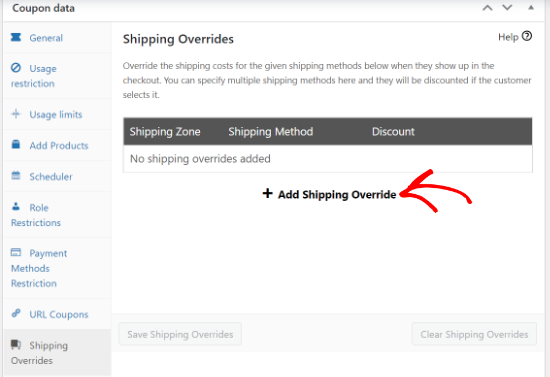
A continuación, puede seleccionar su Zona de envío, elegir el Método de envío y luego ingresar un Descuento.
Los cupones avanzados para WooCommerce ofrecen 3 tipos de descuentos. Hay un descuento porcentual que proporciona un porcentaje del costo regular de envío o un descuento fijo que resta una cierta cantidad del costo de envío.
La última opción es el precio de anulación, que aplicará un precio completamente diferente cuando se use el cupón. Si desea ofrecer envío gratuito, seleccione esta opción y establezca la cantidad en 0.
En este artículo, configuraremos un 50 % de descuento en la opción de envío exprés. Continúe y seleccione su zona de envío, método de envío y agregue el monto del descuento.
Una vez que haya ingresado los detalles, simplemente haga clic en el botón 'Agregar'.
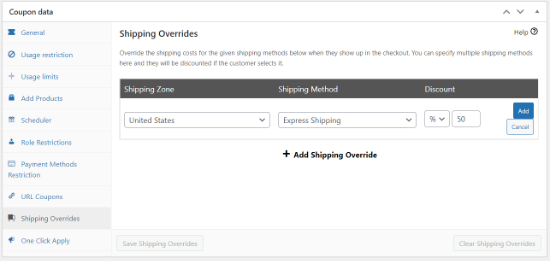
Después de agregar las anulaciones de envío, no olvide hacer clic en el botón "Guardar anulaciones de envío".
El complemento también ofrece más configuraciones opcionales para personalizar su cupón de descuento de envío.
Por ejemplo, en la pestaña 'Restricción de uso', puede ingresar un gasto mínimo y máximo para usar el cupón, no permitir que los clientes usen el cupón cuando se aplican otros cupones de productos y más.
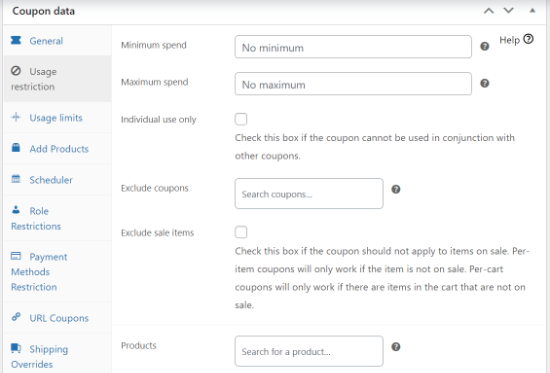
Del mismo modo, también puede configurar el límite de uso del cupón, agregar productos automáticamente al carrito, programar un cupón, habilitar restricciones de roles para acceder al cupón y más.
Además de eso, también puede crear diferentes condiciones para aplicar el cupón desplazándose hacia abajo hasta la sección 'Condiciones del carrito'. Por ejemplo, puede establecer una condición en la que el cupón solo se utilizará si el subtotal del carrito está por encima de cierta cantidad.
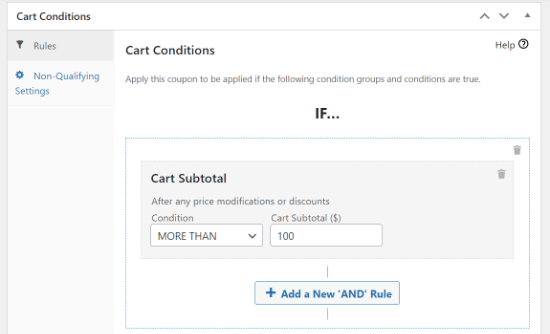
Una vez que haya personalizado su cupón de descuento de envío, continúe y haga clic en el botón 'Publicar'.
También puede hacer clic en la opción 'Habilitar la aplicación automática de este cupón' en el cuadro Aplicar cupón automáticamente y automatizar sus descuentos de envío.
Cuando habilita esta opción, el cupón de descuento se aplica automáticamente al carrito y los clientes no tienen que escribir el código.
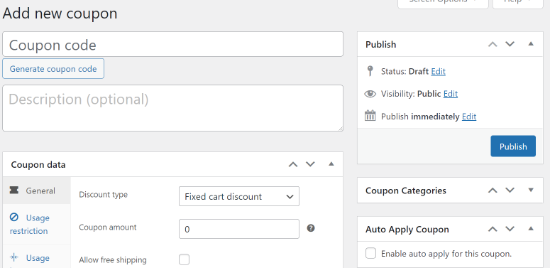
A continuación, puede probar si sus descuentos de envío funcionan visitando su tienda WooCommerce.
Simplemente agregue un producto al carrito y luego vea la página del carrito. Ahora, ingrese su código de descuento de envío en el campo 'Código de cupón' y haga clic en el botón 'Aplicar cupón'.
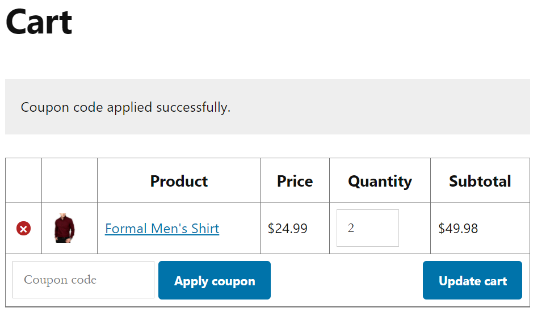
Debería ver un descuento de envío en el total del carrito cuando seleccione el método de envío en el que se aplica el cupón.
En este caso, notará un descuento del 50 % en el envío exprés y verá el monto en el campo 'Descuento de envío'.
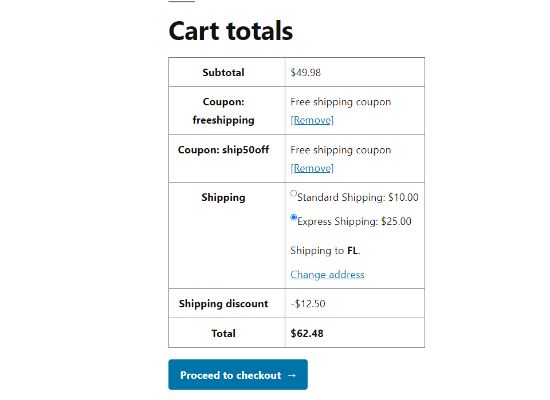
Esperamos que este artículo te haya ayudado a aprender cómo ofrecer un descuento de envío en WooCommerce. También puede consultar nuestra guía sobre cómo iniciar un blog de WordPress y los mejores servicios de marketing por correo electrónico para pequeñas empresas.
Si te gustó este artículo, suscríbete a nuestro canal de YouTube para videos tutoriales de WordPress. También puede encontrarnos en Twitter y Facebook.
